MEAN:AngularJS+Node.js的REST API开发教程(一):Express+Node+MongoDB环境搭建
0 Comments前言
终于要开始学习Node.js了。学习一门新语言或者框架入门的最好的方式就是采用项目驱动学习,这样能快速入门,有代入感。而对于新手而言,最适合入门的项目就是TODO项目。因为通过TODO项目,你可以了解到该语言或者框架对于增、删、改、查是如何操作。熟悉这些操作将有助于你更快地熟悉和进一步学习语言或者框架。这篇文章将介绍如何使用MEAN架构进行TODO项目的开发。
MEAN是一个Javascript平台的现代Web开发框架总称,它是MongoDB + Express +AngularJS + NodeJS 四个框架的第一个字母组合。它与传统LAMP一样是一种全套开发工具的简称。
功能列表
- 用户可以添加、编辑以及删除TODO事项
环境准备
本文的开发环境均为windows。Nodejs安装
Node.js 是一个基于 Chrome V8 引擎的 JavaScript 运行环境。Node.js 使用了一个事件驱动、非阻塞式 I/O 的模型,使其轻量又高效。
windows下安装Node.js非常简单,到官网下载.msi文件安装即可。安装Node.js的同时会自动安装NPM。地址:https://nodejs.org/en/
Express 安装
第一步:全局安装Express框架
Express 是一种保持最低程度规模的灵活 Node.js Web 应用程序框架,为 Web 和移动应用程序提供一组强大的功能。
1 | npm install -g express |
Express安装成功之后,如果要通过命令查看Express是否安装成功,会提示Express不是内部或外部命令(注意:-V需要大写)
1 | express -V |
由于最新Express框架4.0以上将命令工具分离出来了,你需要单独安装一个命令工具(项目地址:https://github.com/expressjs/generator)
1 | npm install -g express-generator |
安装完Express和express-generator之后,
便可以成功使用Express命令
第二步:创建工程并启动Express服务
首先使用express创建一个名叫todo的工程,-e表示使用ejs作为模板引擎
1 | express -e todo |
创建工程后,需要进入该工程目录,利用npm install添加依赖
1 | cdtodo |
添加依赖之后,便可以启动该工程,启动成功的工程就已经运行在3000端口上
1 | npm start |
这时候打开浏览器访问:localhost:3000,出现下面的界面即表示安装成功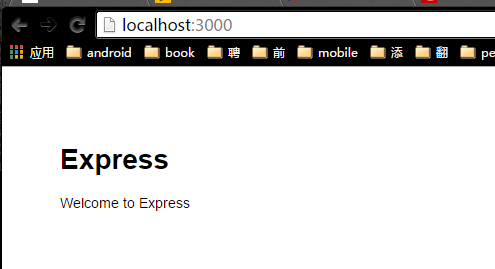
MongoDB安装
MongoDB是一个基于分布式文件存储的数据库。由C++语言编写。旨在为WEB应用提供可扩展的高性能数据存储解决方案。是Nosql的一种。
第一步:下载
官网下载地址:https://www.mongodb.com/download-center#community。选择与你操作系统对应的版本进行下载,安装即可。
第二步:配置环境变量
安装完成后,通过cmd进入到mongodb文件夹(即MongoDB在你的电脑的安装文件夹)下的bin文件夹,就可以执行mongodb的命令。但如果每次执行mongdb的命令都要进入到bin文件夹下,岂不是很麻烦。所以我们可以将bin文件夹设置为环境变量。
下载安装完成后的目录结构如下:将路径d:/mongodb/bin/(此路径是你安装mongodb的文件夹路径),设置为环境变量即可。这样就直接可以命令行使用mongodb的命令,而无需进入到mongodb对应的文件夹。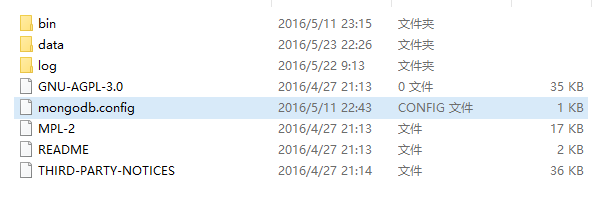
第三步:配置MongoDB数据库
创建一个mongodb.config文件,用于配置 MongoDB数据库的dbpath(数据库存储路径)和logpath(日志文件存储路径)。为什么要设置这两个路径呢?因为MongoDB每次启动服务的时候需要指定数据库存储路径和日志文件存储路径,如果没有指定的话,将无法正常启动数据库。MongoDB不仅提供了通过配置文件的方式来设置dbpath和logpath,还可以通过--dbpath和--logpath的选项来配置路径。我们这里采用config文件的形式。mongodb.config文件内容如下
1 | 这里的路径应该换为你自己的mongodb路径 |
由于安装后的MongoDB并不存在data和log这两个文件夹,因此我们需要在mongodb文件夹下手动创建这两个文件夹。不然在启动mongodb服务器的时候会提示找不到这两个文件夹。一切都设置好了之后,我们就可以通过下面的命令来启动mongodb服务器。
1 | mongod.exe --config D:/mongo/mongo.config |
看到下面的输出信息就说明启动MongoDB数据库成功了。
这时候我们再打开新的命令行窗口,输入mongo,就可以看到当前连接的数据库信息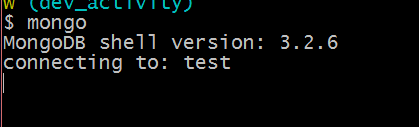
第四步:添加MongoDB到Windows服务
通过上面的配置和安装我们已经成功安装了mongodb并可以使用了。但是这样还存在着不方便的地方就是,如果你每次要在使用数据库的时候,需要通过mongod.exe --config D:/mongo/mongo.config手动启动数据库服务器。不过MongoDB已经考虑到这一点了,已经提供了一个选项--install,将MongoDB添加到Windows Service中。这样我们就可以通过设置Windows Service自动启动代替人工启动。
执行下面的命令就可以将MongoDB添加到Windows服务中:
1 | mongod.exe --config D:/mongo/mongo.config --install |
添加完成后,你就可以在Windows服务中看到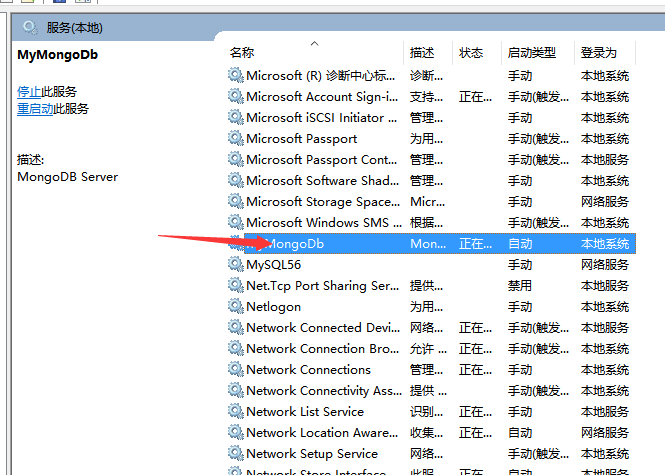
到这里你就可以开始捣腾MongoDB数据库了。